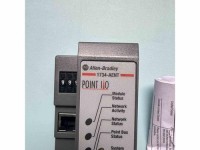随着时间的推移,电脑的系统可能会出现各种问题,导致电脑运行速度变慢,或者无法正常启动。此时,重新安装操作系统是一个解决问题的有效方法。本文将详细介绍如何使用U盘来安装Windows7系统,帮助您快速、简单地恢复电脑的正常运行。
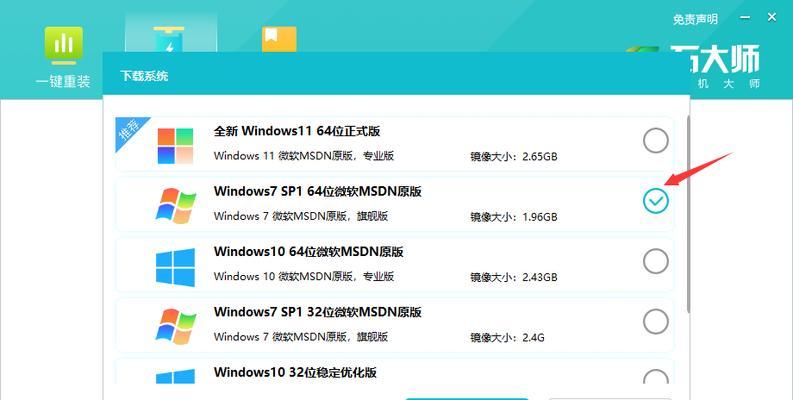
准备工作:购买合适的U盘
在开始安装之前,首先需要购买一个容量不小于8GB的U盘,以确保能够容纳Windows7系统镜像文件及其他必需的软件。
下载Windows7系统镜像文件
在安装之前,需要事先准备好Windows7系统的镜像文件。您可以从微软官方网站或其他可信赖的资源网站下载合法的Windows7镜像文件。
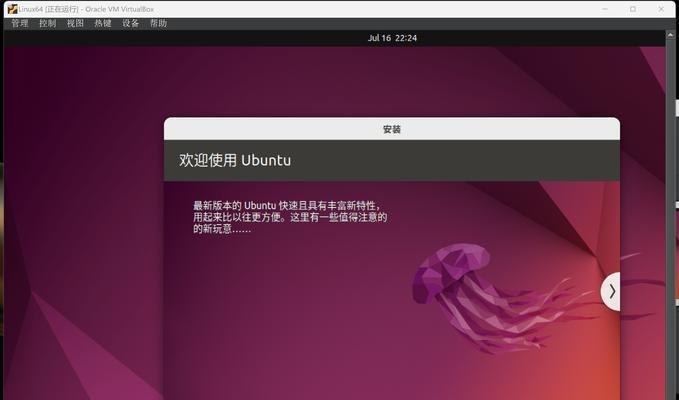
制作U盘启动盘
将购买好的U盘插入电脑,并使用专业的U盘启动盘制作工具,如Rufus等软件,将Windows7系统镜像文件写入U盘中,并将其设置为可启动状态。
调整电脑启动顺序
在安装系统之前,需要调整电脑的启动顺序,将U盘设置为第一启动选项。您可以在BIOS设置中找到启动选项,并将U盘设为首选启动设备。
重启电脑并开始安装
完成上述调整后,重启电脑,系统将自动从U盘启动。按照系统提示,选择语言、时区等相关选项,然后点击“安装”按钮,开始安装Windows7系统。

接受许可协议并选择安装类型
在安装过程中,您需要阅读并接受Windows7的许可协议。之后,根据您的需求选择“自定义”或“快速”安装类型。
选择系统安装位置
根据自己的需求,选择一个分区作为Windows7系统的安装位置。如果需要清空原有的系统分区,请确保提前备份重要数据。
等待系统文件复制完成
安装过程中,Windows7会自动将系统文件复制到您选择的分区中。这个过程可能需要一些时间,请耐心等待。
设置用户名和计算机名称
在安装过程中,您需要设置一个用户名和计算机名称。这些信息将用于登录系统和标识您的电脑。
选择网络类型和设置密码
根据网络环境的不同,您可以选择家庭网络、工作网络或公共网络类型,并设置相应的网络密码,以保护您的计算机和个人信息。
完成系统安装
安装过程中,系统可能会在重启时自动更新设置。等待更新完成后,系统将重新启动,并进入Windows7系统。
安装必要的驱动程序
在进入Windows7系统后,部分硬件设备可能无法正常工作,需要安装相应的驱动程序。通过官方网站或硬件设备提供商的网站下载并安装所需的驱动程序。
安装重要的软件和更新
安装完必要的驱动程序后,您还可以根据自己的需求安装常用软件和更新,以确保电脑正常运行和保持最新的功能。
迁移个人数据和设置
如果您之前备份了个人数据和设置,现在可以将其迁移到新安装的Windows7系统中,恢复原来的用户配置和文件。
完成安装并进行系统优化
恭喜您,现在已经成功地通过U盘安装了Windows7系统。您可以进行一些系统优化,如清理垃圾文件、安装安全软件等,以确保电脑的性能和安全。
通过本文所介绍的详细步骤,您可以轻松地使用U盘安装Windows7系统。这是一种方便快捷的方法,能够帮助您迅速恢复电脑的正常运行,让电脑焕发新生。同时,记得备份重要数据,并随时保持系统和软件的更新,以确保电脑的安全和稳定运行。